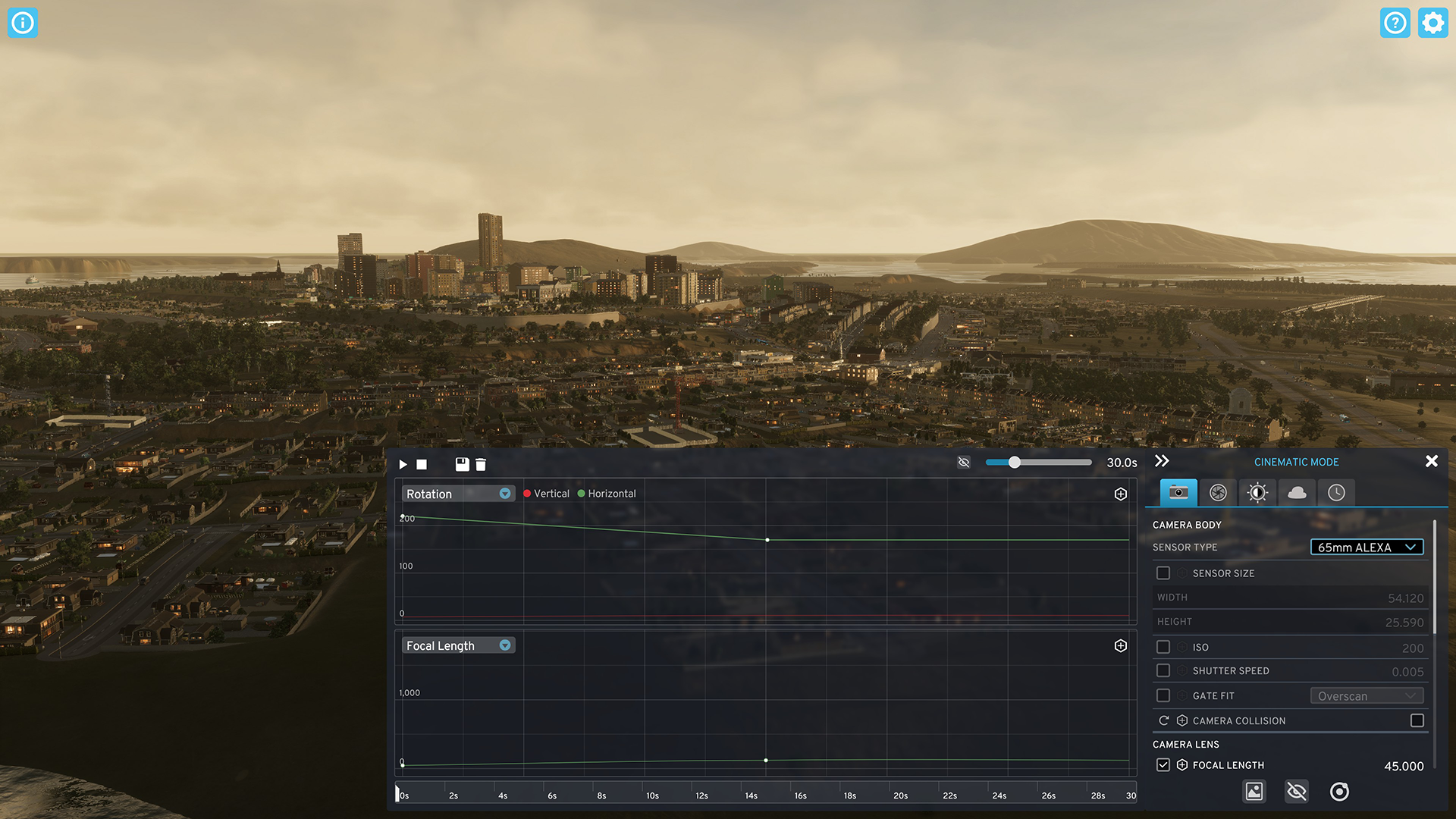Paradoxフォーラムにて
Cities: Skylines II
の開発日記#13が掲載されていますので紹介します。
今回の投稿の原本となったフォーラム内のページはこちらです↓
今回のテーマはCinematic Camera & Photo Mode、ゲーム内のシネマティック・カメラ機能とフォトモードがテーマです。
今回で予定されていた開発者日記は最終回となります。
Cinematic Camera & Photo Mode(シネマティックカメラ&フォトモード)
序文
皆さんこんにちは!
開発日記シリーズの新たな記事に戻ってきました。
今回は、皆さんの都市で最も記憶に残る瞬間を撮影するのに役立つ機能について説明します!
その機能、CinematicモードとFree Cameraモードは、前作Cities:Skylinesでおなじみのものとは全く異なります。両者の違いはまさに昼と夜ほどです。
Cities:Skylines IIでは、メインUIの右下隅にあるPhoto Modeボタンをクリックすることで、両方のモードにアクセスできます。
ここから写真や映画の世界に飛び込み、街の栄光や混沌、スパゲッティー・ロードの狂気など、すべてを友人や他のプレイヤーと一緒に撮影することができます!
これらのツールの威力は、ゲーム内を撮影したトレーラームービーは内蔵のシネマティックカメラ機能を使って撮影されたものであるという事実によって本当によく伝わると思います。
今日の日記はオプションをナビゲートするのに役立つので、皆さんも皆さんの街の素晴らしい映像を撮ることができます!
はい、チーズ!
すべてはビジョン、アイデアから始まります。
皆さんの街でどんな瞬間を捉えたいですか?
そのアイデアを念頭に置いて、フォトモード機能を本格的に強化し、夢の写真を撮影するために必要なツールを提供したかったのです。
限界となるものは皆さんの創造性だけであることが、以下の機能オプションからも分かることでしょう。
これらの数は膨大であるため、この場で個別に説明することはしませんが、フォトモードを探索する際の使用方法を説明するためにゲーム内でツールチップのヒントを提供しています。

フォトモードでは5つのタブと多くの設定を使用してほぼすべてのものを調整できる
最初に表示されるオプションタブはカメラで、ここからカメラ自体に関連するあらゆる設定を変更できます。
たとえば、カメラボディ、カメラレンズ、絞りシェイプなどはすべてサブ設定項目があり、カメラの衝突や焦点距離などを調整して、目的のショットを正確に撮影することができます。
レンズのタブでは、被写界深度、モーションブラー、ブルーム、ビネット、フィルムグレイン、パニーニ投影の設定を調整でき、必要に応じて微調整できます。
次にカラーがあり、タブ名が示すように、スクリーンショットの色にさまざまな変更を加えることができ、さまざまな雰囲気を醸し出すことができます。
カラータブのオプションには、カラー調整、ホワイトバランス、輝度があり、もちろん個々の設定のバランスを取ることができます。
完璧な嵐をもたらすために天気を調整する機能もあります。
このタブから、雲の距離、雲の体積、霧、大気を変更できます。
天候が完璧になるのを待つ必要はないのです。
同様に環境タブでは、時刻を変更したり、シミュレーション速度を設定したりできます。
これは次に説明する機能であるシネマティックカメラで使用されます。

自分の街や撮影する写真にぴったりの外観と雰囲気を手に入れる
照明、カメラ、アクション!
写真の撮影からムービー撮影に移行するには、パネルの矢印をクリックするだけです。これにより、上部には一般的なツールが、下部にタイムラインがある2つのグラフで構成されるシネマティックモードに不可欠なツールが開きます。
これらのツールを使って プレイバックを設定し、ゲームキャプチャソフトウェアを使って録画することができます。
それではさまざまなカメラオプションについて簡単に説明します。
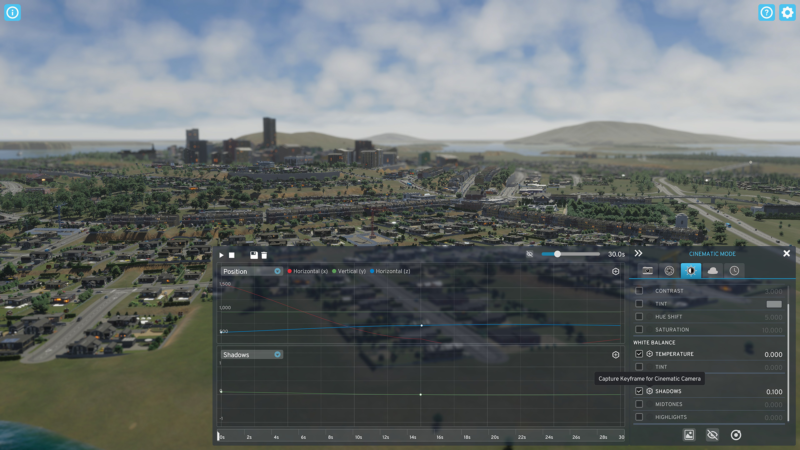
シネマティックカメラツールで作業を進める
UIの上部にはシネマティックカメラの基本的なコントロールを提供する一般的なツールがあります。
再生と一時停止では作成したムービーを再生し、 保存では設定を別の機会向けに保存することができ、リセットでは必要に応じて新たなスタートを切ることができます。
デフォルトでは設定を実行するとUIは非表示になりますが、設定を有効にして、調整が必要な場所を確認することもできます。
最後にSegment Duration(セグメント継続時間)スライダーで再生時間を1秒から120秒まで指定できます。
再生は、キーと呼ばれる一連のポイントで構成され、タイムライン上で間隔を空けて配置されます。
通常、各ポイントには異なるカメラ位置があり、これらのポイント間でカメラが遷移するときに映像が一体化されます。
各ポイントには異なるフォトモードのプロパティを接続することもでき、たとえばムービーの撮影中に時刻や天気を変更することができます。
最初のグラフは、カメラの位置と回転を制御するカメラ変換コントロールです。
右側のキャプチャキーボタンを押すと、カメラの現在位置と回転がコントロールに追加され、いつでも調整できます。
ドロップダウンで2つを切り替えることができ、ドロップダウンメニューの横にリストされているプロパティを選択して、それぞれを変更できます。
位置と回転が異なるキーをタイムラインに追加すると、キーを選択してグラフを調整することでキー間の遷移を調整することもできます。
最後に、キーを選択して右側のキーの削除で削除することができます。
少し下にはフォトモードパネルがあります。
ここではフォトモードの機能の箇所で前述したすべてのプロパティのキーを追加し、それらの間の遷移を作成できます。
まず右側のパネルから追加したい設定を探し、シネマティックカメラのキャプチャーフレームをクリックします。
これによりカメラ変換コントロールと同様の方法で新しいキーを追加でき、ドロップダウンで追加した設定を切り替えることができます。
時間帯や焦点距離など、切り替えたいオプションを追加するだけです。
調整したもののシネマティックカメラに追加していないフォトモード設定は、再生全体に適用されます。

すべてのフォトモード設定はシネマティックカメラで使用できる
おわりに
皆さんがフォトモードとシネマティックカメラの両方を使って、新しい街をどのように紹介するのかを楽しみにしています!
私達はCities:Skylinesで共有された多くのスタイルのスクリーンショットや動画を見たことで、皆さんに見た目や雰囲気を大幅に制御できる機能を提供できました。
この開発日記でゲームの新機能の紹介は終了です。
皆さんが最も楽しみにしている機能をお聞かせください。
今回の内容は以上です。
感想・まとめ
Cities: Skylines IIの開発日記#13を紹介しました。
今回静止画撮影と動画撮影機能の紹介でした。
こればかりは実際に使ってみないと分かりませんが、Iの頃よりはゲーム標準装備の撮影機能はかなり向上しているようですね。
さて、今回でCities: Skylines IIリリース前の開発日記は終了です。
今後も折を見て開発日記が公開されると思いますのでその際は紹介していきたいと思います。
それではまた。
[画像引用元:パラドックスフォーラム内 Development Diary #13:Cinematic Camera & Photo Mode]